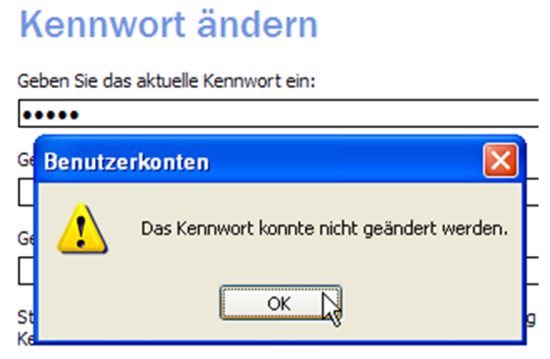Bei Familien-Rechnern erhalten alle Benutzer ein eigenes Benutzerkonto. Jeder kann nach Lust und Laune Farben, Symbolgröße, Mausgeschwindigkeit und vieles mehr verändern, ohne in die Konfiguration der anderen User zu pfuschen. Und damit sich die User nicht in die Quere kommen, ist natürlich jedes Windows-Konto mit einem Kennwort geschützt. Festgelegt werden die Kennwörter vom Administrator, der damit natürlich auch mal zwischendurch ins Konto von Sohnemann oder Töchterchen schauen kann. Doch aufgepasst: Mitunter sind die Kleinen so clever, dass sie kurzerhand ihr Passwort ändern, damit die Administratoren (also die Eltern) nicht mehr ins Konto des jeweiligen Benutzers kommen. Das lässt sich verhindern.
Kennwort ändern verboten
Es gibt einen Trick, der das Ändern des einmal zugewiesenen Windows-Kennworts unmöglich macht. So müssen Sie dazu vorgehen:
1. Melden Sie sich mit Ihrem Benutzerkonto (das ein Administratorkonto sein sollte) ein, und drücken Sie die Tastenkombination [Windows-Taste][R].
2. Geben Sie den folgenden Befehl ein:
control userpasswords2
3. Damit starten Sie die erweiterte Benutzerverwaltung von Windows. Wählen Sie hier das gewünschte Konto aus. Dabei sollte es sich um eingeschränktes Konto (kein Administratorkonto) handeln, damit der Benutzer die Änderung später nicht einfach wieder rückgängig machen kann.
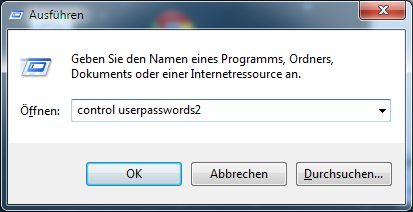
4. Klicken Sie auf „Eigenschaften“ und im Register „Gruppenmitgliedschaft“ auf den Eintrag „Standardbenutzer“ bzw. bei Windows XP auf „Benutzer mit eingeschränktem Zugriff“.
5. Legen Sie anschließend über die Schaltfläche „Kennwort zurücksetzen“ das gewünschte Kennwort fest.
6. Im nächsten Schritt müssen Sie das Kennwort fixieren, so dass es vom Benutzer nicht mehr geändert werden kann. Hierzu drücken Sie erneut die Tastenkombination [Windows-Taste][R], geben den Befehl „cmd“ ein und klicken auf OK.
7. Es erscheint das Fenster der Eingabeaufforderung. Hier geben Sie Befehl „net user“ gefolgt vom Benutzernamen sowie dem Zusatz „/passwordchg:no“ eingeben; für den Nutzer „Thorsten“ lautet der Befehl dann zum Beispiel
net user Thorsten /passwordchg:no
Der Versuch, dass Kennwort zu ändern, ist jetzt nicht mehr möglich und wird mit der Fehlermeldung „Das Kennwort konnte nicht geändert werden“ blockiert.